 エクセルで作業中に「名前を付けて保存」するはずの所を同じファイル名で「上書き保存」してしまった場合。
エクセルで作業中に「名前を付けて保存」するはずの所を同じファイル名で「上書き保存」してしまった場合。
または、新規エクセルデータを保存する時、誤って既存のファイルデータと同じ名前で保存してしまった場合のデータ復旧方法を説明していきます。
エクセルで保存する時、「上書き保存」してしまった場合
下の画面のように「上書き保存(S)」を押してしまい、以前のデータを復旧させたい場合の復元方法
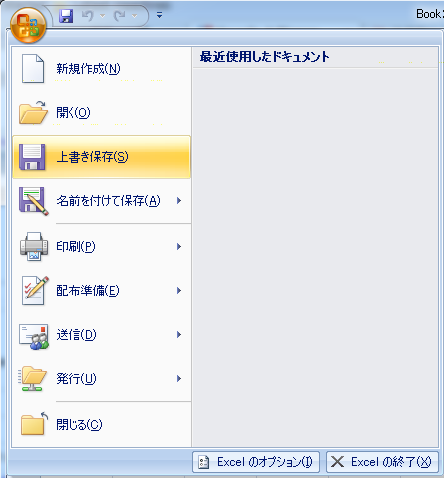
・データ復旧方法その1
まず、エクセルには『元に戻す』という機能があります。
これは、実際に作業した工程を一つ一つ、元に戻す機能です。
下の画面のアイコンをクリックするか、又はキーボードの「CTRL」ボタンと「Z」ボタンを同時に押します。
これを繰り返す事で、最初に開いたエクセルデータまで復元できる可能性があります。
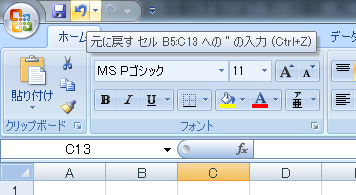
しかし、『元に戻す』機能で復元できる工程は数十回程度なので、完全に元に戻すことができない事もあります。
また、今開いているデータが変更されるので、もし必要なら『別のドライブ』に保存させておきます。
別ドライブに保存させる理由は、もし『元に戻す』だけでデータ復旧させる事が出来なかった場合、データ復元ソフトを使うのですが、この時おなじドライブに書き込みをすると復旧の確率が下がってしまうからです。
この方法でデータが元に戻れば、無事データ復旧作業は終了です。
元データを保存しておきましょう。
この方法で完全に以前のデータに戻らなかったら、データ復元ソフトを使います。
・データ復旧方法その2
無料で利用できるフリーのデータ復旧ソフトを使う方法です。
無料といっても高性能なフリーソフトを利用します。
スポンサーリンク

- 対応OS:Windows Xp/Vista/7/8/10
- ソフト配布先:Piriform Ltd.
- ライセンス:フリーソフト
今回紹介するデータ復旧ソフトはパソコンにインストールして利用する「インストール版」と、インストールの必要がない「ポータブル版」の2種類あります。
どちらを利用しても復旧性能は同じです。
インストールの手間がかからないポータブル版を使ってデータ復旧してみましょう。
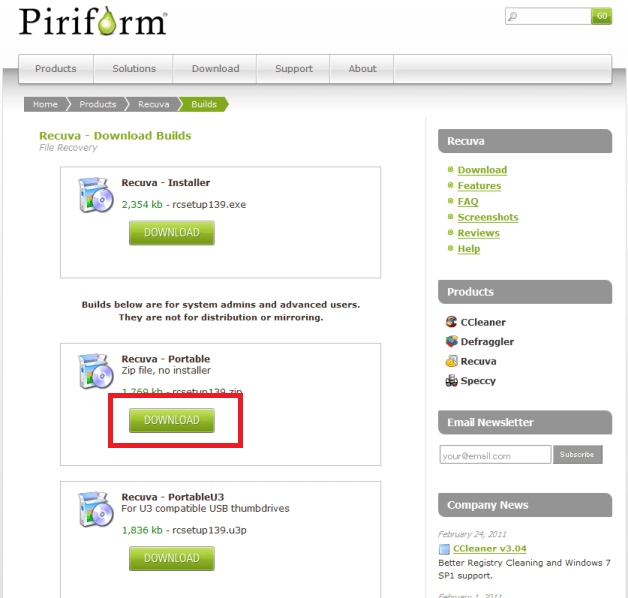
復旧ソフトをダウンロードする時のポイントは、復旧したいファイルと同じドライブに保存しない事です。
(ダウンロードファイルで復旧させたいデータが上書きされてしまう事を防ぐためです。)
Download
「rcsetup***.zip」というファイルがダウンロードされるので、展開します。
(***はバージョン名)
ファイルの展開方法は、展開したいファイルを右クリックして、「すべて展開」を選択します。
(下の画像は新しいフォルダ.zipを展開する例です。)
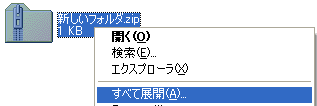
展開ウィザードが開くので「次へ」を押します。
すると、圧縮ファイルの展開先を指定する画面が出ます。何もいじらなければ、ダウンロードしたファイルと同じ場所に展開されるのでそのまま「次へ」を押します。
以上で展開は完了です。
新しく「rcsetup***」というファイルが出来ていると思います。
この中に、データ復旧ソフトが入っています。
「Recuva」と「Recuva64」の2種類のソフトが入っています。
今使っているパソコンのOSが64ビットなら
「Recuva64」をダブルクリックし、OSが32ビットなら「Recuva」をダブルクリックします。
![]()
もし分からなければ試しにどちらでもいいので起動します。
わざと間違った方を選択しまして見ましたが、エラーで停止するだけで壊れる事はありませんでした。
ソフトを起動すると、この画面が出ます。まずは「Cancel」ボタンを押します。
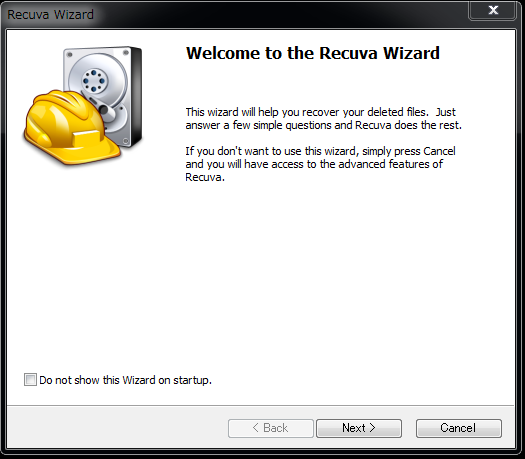
このような画面が出ると思います。右側の「Options」ボタンを押します。
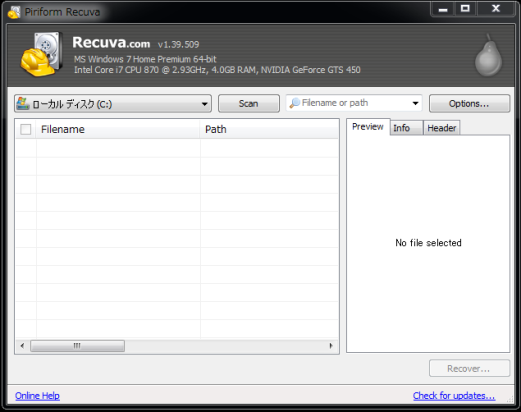
このオプション画面で言語を選択できるので、日本語にしましょう。
日本語を選択したら、「OK」ボタンを押してから、一度ソフトを終了させます。
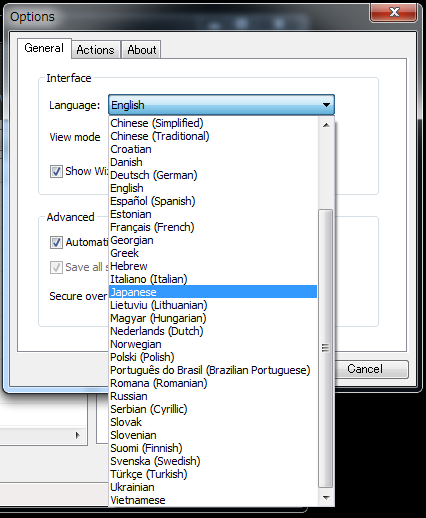
もう一度ソフトを起動させると日本語になっていると思います。
「次へ」を押します。
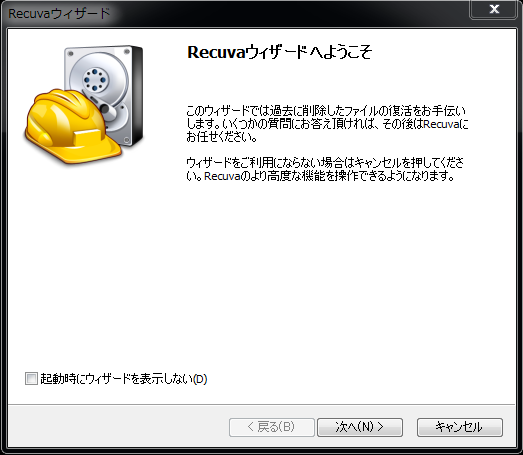
データ復旧させたいファイルの拡張子を選択します。
今回エクセルデータの復旧なので、上から3番目の「ドキュメント」を選択します。
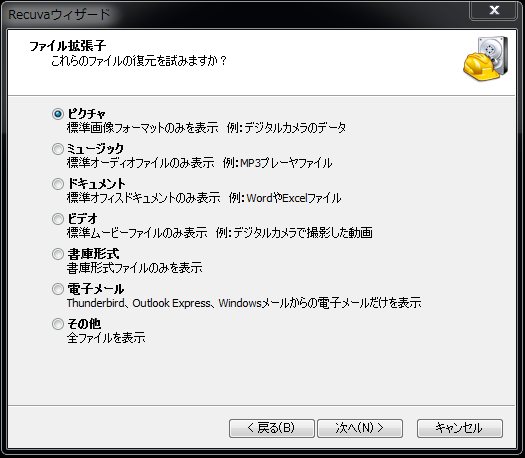
ファイル復旧するデータがの格納場所を選択します。
エクセルデータを保存していた場所を出来るだけ細かく指定してスキャンすると、データが見つけやすくなります。
分からないなら「ハッキリしない場合」でも、データ復旧の精度は変わらないので問題ありません。
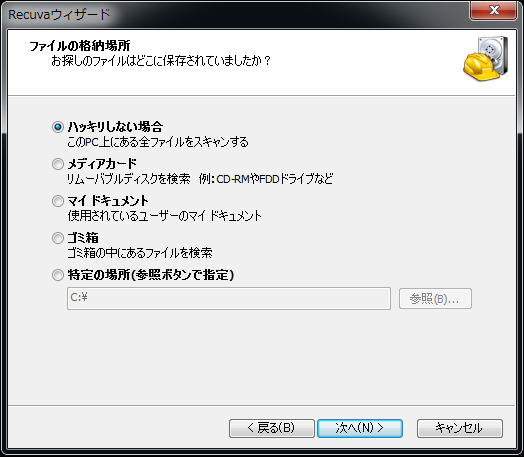
これで準備ができました。「開始」ボタンをクリックするとスキャンが開始します。
↓この画面で「詳細スキャンを有効」にチェックを入れると、時間がかかりますが復旧確立が向上します。
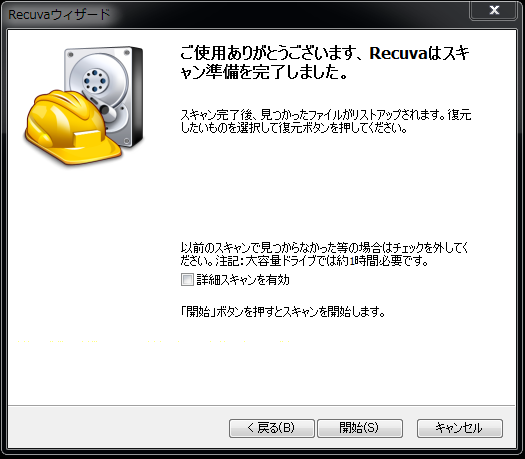
データスキャンが終了すると、復旧可能なデータの一覧が表示されます。
もし、目的のデータが見つからない時はウィンドウの右上にある「オプション」をクリックします。
「オプション」が開くので「動作タブ」にある「詳細スキャン」と「未削除ファイルを検索」にチェックを入れ、「OK」をクリックします。
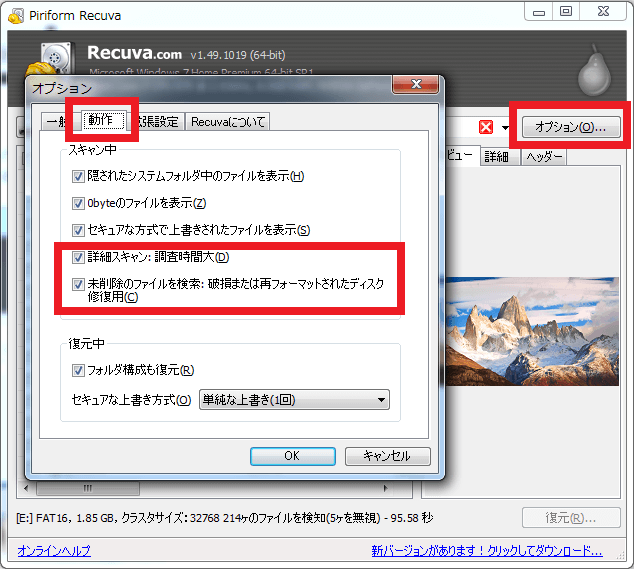
オプションの設定が終わったら「スキャン」をクリックしましょう。
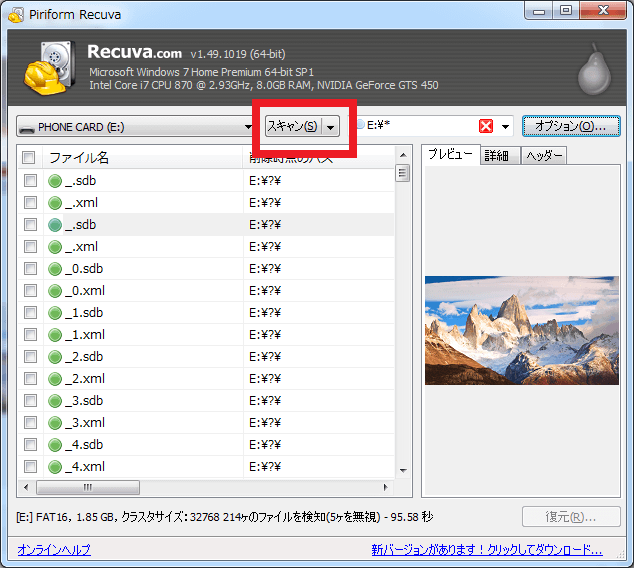
復旧可能なデータの一覧が表示されるので、データ復旧させたいファイルにチェックを入れて選択。
画面右下の「復元」を押すと、ファイル復元先のフォルダを選択するように求められます。
必ず、復元元とは違うドライブにデータを保存しましょう。
基本的に、復旧ソフトが入っているUSBメモリ上にデータ復旧させれば問題ありません。
もし、USBメモリの容量が足らない場合は、外付けハードディスクなどを接続し、その中にデータを入れるようにしましょう。
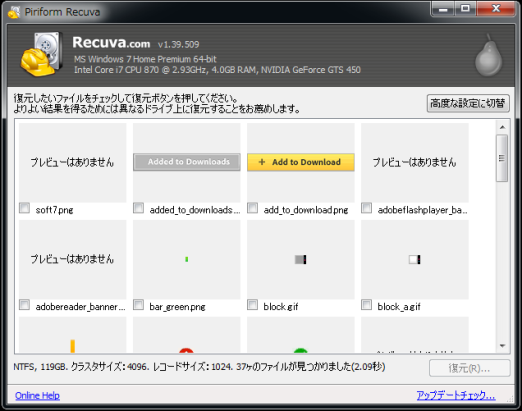
最後に復旧したデータを確認して復元されているようなら完了です。データを消去してすぐなら高確率で復旧できます。
お疲れ様でした!
ただ、上の画像のように、「プレビューはありません」と表示されているファイルのデータ復旧はこのRecuvaでは難しいようです。
しかし、まだあきらめる必要はありません。
市販のデータ復旧ソフトや、データ復旧サービスを利用すればフリーソフトで復旧出来なかったファイルでも復元できる確率が高まります。
市販のフリーソフトは製品を購入する前に、データ復旧が可能か診断する体験版が必ずあるのでまずそちらで確認して、復旧できるようなら購入します。
こちらにある![]() Officeの修復専用ソフトは破損したExcelやWordデータを修復・復旧する為の専用ソフトです。
Officeの修復専用ソフトは破損したExcelやWordデータを修復・復旧する為の専用ソフトです。
上書きしてしまったデータは一部の情報が欠落している場合があり、文字化けや、開けなくなってしまった時の修復に役に立ちます。
有料ソフトですが 無料体験版で修復可能か確認出来るので、無駄になりません。
無料体験版で修復可能か確認出来るので、無駄になりません。
寄付・開発支援について
コンテンツのデータ復旧を実証する機材は基本的に個人で調達して記事を書いております。
記事がお役に立ちましたら、ブログ運営をサポートしていただけると大変助かります。是非ともご協力いただけたら幸いでございます。
http://amzn.asia/bwi5rDi
P.S.
サポートしてくださった皆様、こちらからメッセージが送信できませんので、この場をお借りしてお礼いたします。
ご購入下さった製品はコンテンツ運営の為、大切に使わせていただきます。
ご支援、本当にありがとうございます。
関連記事
バックアップのススメ
パソコンやスマホのデータは意外と簡単に消えてしまうので、可能な限りバックアップを取ることが重要です。
バックアップさえとっていれば、衝撃や水濡れなどで重篤なシステム障害になってしまっても簡単にデータを取り戻すことができます。
私は、![]() PCデータバックアップソフトを使い、データは2か所に保管するようにしています。さらに、定期的に手動でバックアップを取っていますから、データ障害が起きてもデータそのものが消えてしまうことはありません。
PCデータバックアップソフトを使い、データは2か所に保管するようにしています。さらに、定期的に手動でバックアップを取っていますから、データ障害が起きてもデータそのものが消えてしまうことはありません。
データ復元できない時は?
データが復元できなかった場合、闇雲に操作するとデータ復旧確率が下がってしまいます。
必ず成功するとは限りませんが、今できる最善の方法について紹介しますので、是非参考にしてください。
「データ復元が出来ない時は?」参照
悪徳データ復旧業者に注意
現在、一部のデータ復旧業者による利益を重視した営業活動が問題となっております。
こうした業者は積極的にメディアに露出する(広告費をかけている)為、一見して信頼できる業者に見えますが、
単純にぼったくり価格を提示するだけでなく、返品されたHDDに傷が付いていたというブログ記事も発見しました。
業界内でも嫌われており、この業者が復旧作業を行ったデバイスは復旧拒否する企業も少なくありません。
データ復元が出来ない時は? 「データ復旧成功の鍵」参照

データ復旧ソフトで上書き保存したエクセルデータが復旧できました。
藁にもすがる思いだったので本当に助かりました。
ありがとうございました!!
FinalDataで検索して、対象が多すぎてどれが目的のファイルか不明でした。誤って上書きしてから24時間は経っており、『データ復旧ソフト』で1回は調査して、削除時点のパスでそれらしいファイルが見つからず半分あきらめていました。再度、詳細スキャンにチェックをいれて、今度はファイルサイズから目ぼしいものを復元したら、無事復元できました。削除時点のパス「C:¥?¥」でファイル名は「[000003].xlsx」になっていました。今後、このツールを使用する方の参考になれば、幸いです。
このHPの管理者へお礼申し上げます。助かりました。